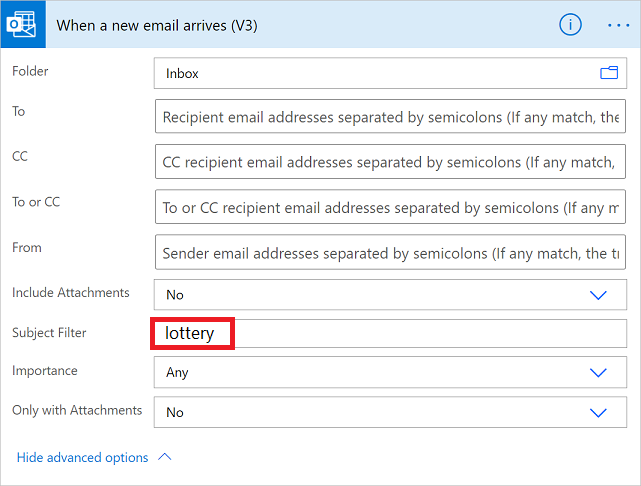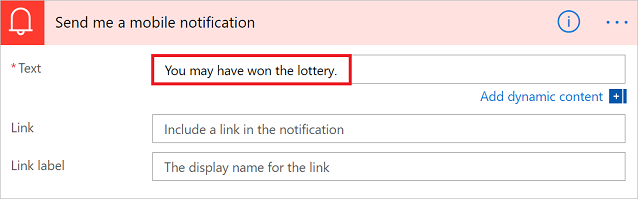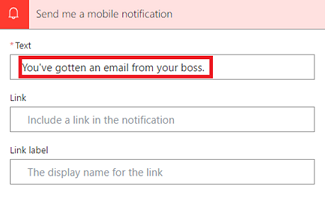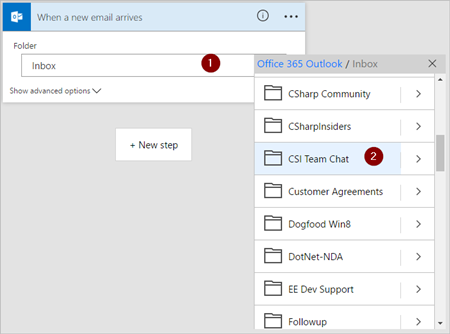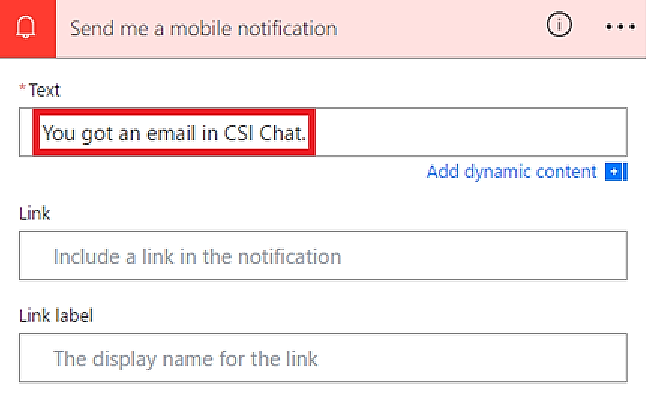Een cloudstroom activeren op basis van e-maileigenschappen
Gebruik de trigger Wanneer er een nieuwe e-mail binnenkomt (V3) om een cloudstroom te maken die wordt uitgevoerd wanneer een of meer van de volgende e-maileigenschappen overeenkomen met criteria die u opgeeft.
| Bezit | Wanneer gebruiken |
|---|---|
| Folder | Activeer een cloudstroom wanneer e-mailberichten in een specifieke map binnenkomen. Deze eigenschap is handig als u regels hebt die e-mailberichten naar verschillende mappen sturen. |
| T/m | Activeer een cloudstroom op basis van het adres waarnaar een e-mailbericht is verzonden. Deze eigenschap is handig als u e-mailberichten ontvangt die zijn verzonden naar verschillende e-mailadressen in hetzelfde postvak. |
| CK | Activeer een cloudstroom op basis van het CC-adres waarnaar een e-mailbericht is verzonden. Deze eigenschap is handig als u e-mailberichten ontvangt die zijn verzonden naar verschillende e-mailadressen in hetzelfde postvak. |
| Vanaf | Activeer een cloudstroom op basis van het e-mailadres van de afzender. |
| Urgentie | Activeer een cloudstroom op basis van de prioriteit die voor een e-mailbericht is ingesteld. E-mailberichten kunnen worden verzonden met een hoge, normale of lage urgentie. |
| Bevat een bijlage | Activeer een cloudstroom op basis van de aanwezigheid van bijlagen bij binnenkomende e-mailberichten. |
| Onderwerpfilter | Zoek op de aanwezigheid van specifieke woorden in het onderwerp van een e-mailbericht. Uw stroom voert vervolgens acties uit op basis van de resultaten van uw zoekopdracht. |
Belangrijk
Elk Power Automate-abonnement heeft een uitvoeringsquotum. Controleer indien mogelijk altijd de eigenschappen van de stroomtrigger. Zo voorkomt u onnodig gebruik van uw uitvoeringsquotum. Als u een eigenschap in een voorwaarde controleert, houd er dan rekening mee dat elke uitvoeringsbewerking wordt meegeteld voor het quotum van uw abonnement, zelfs als er niet wordt voldaan aan de filtervoorwaarde die u hebt gedefinieerd.
Als u bijvoorbeeld het van-adres van een e-mail in een voorwaarde controleert, wordt elke uitvoeringsbewerking meegeteld voor het quotum van uw abonnement, zelfs als deze niet van het adres is dat u interesseert.
In de volgende zelfstudies controleren we alle eigenschappen in de trigger Wanneer er een nieuwe e-mail binnenkomt (V3). U vindt meer informatie in de veelgestelde vragen over facturering en de op pagina met prijzen.
Vereisten
Een account met toegang tot Power Automate.
Een e-mailaccount bij Outlook voor Microsoft 365 of Outlook.com.
De mobiele Power Automate-app voor Android, iOS of Windows Phone.
Verbindingen met Office, Outlook en de service voor pushmeldingen.
Een cloudstroom activeren op basis van het onderwerp van een e-mail
In deze zelfstudie maken we een cloudstroom die een pushmelding naar uw mobiele telefoon verzendt als het onderwerp van een nieuw e-mailbericht het woord 'loterij' bevat. Uw stroom markeert deze e-mailberichten vervolgens als gelezen.
In deze zelfstudie wordt een pushmelding verzonden, maar u kunt ook andere acties gebruiken die passen bij uw werkstroombehoeften. U kunt de inhoud van de e-mail bijvoorbeeld opslaan op een andere opslagplaats, zoals Google Sheets of een Microsoft Excel-werkmap die u opslaat in Dropbox.
Meld u aan bij Power Automate.
Selecteer Mijn stromen in het linkerdeelvenster.
Selecteer Nieuwe stroom>Geautomatiseerde cloudstroom.
Voer een naam in voor uw stroom in het veld Stroomnaam.
Voer in het veld De trigger voor de stroom kiezen de tekst nieuwe e-mail in.
Selecteer Wanneer er een nieuwe e-mail binnenkomt (V3) uit de lijst met triggers. Deze trigger wordt uitgevoerd telkens wanneer er een e-mailbericht binnenkomt.
Selecteer Maken.
Selecteer de map die de stroom moet controleren op binnenkomende e-mailberichten en selecteer vervolgens Geavanceerde opties weergeven.
Als u alle e-mailmappen wilt weergeven, selecteert u het pictogram Kiezer weergeven aan de rechterkant van het vak Map op de kaart Wanneer er een nieuwe e-mail binnenkomt (V3).
Notitie
- Power Automate maakt gebruik van de klassieke cloudstroomontwerper of de nieuwe moderne ontwerper met Copilot-mogelijkheden. Om te bepalen welke ontwerper u gebruikt, gaat u naar het gedeelte Opmerking in De cloudstroomontwerper verkennen.
- Wanneer u schakelt tussen de klassieke en moderne ontwerper, wordt u gevraagd uw flow op te slaan. U kunt pas opslaan en overschakelen als alle fouten zijn opgelost.
Vraag Copilot om uw stroom te maken door de volgende prompt te typen:
Stuur mij een pushmelding en markeer de e-mail als gelezen als ik een e-mail met het woord loterij in het onderwerpveld ontvang.
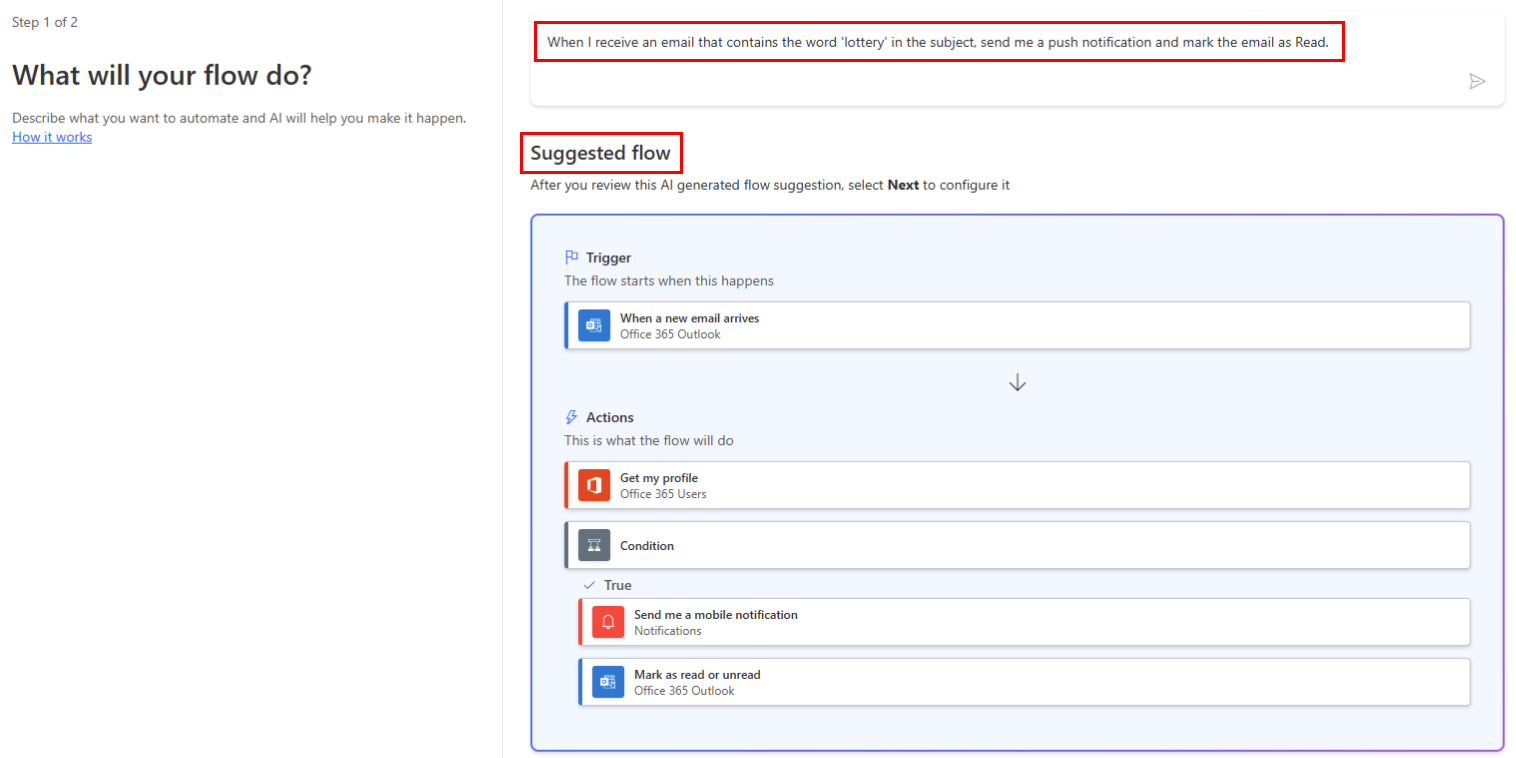
Bekijk de verbindingen en parameters voor de ontwerper.
Sla de stroom op.
Een cloudstroom activeren op basis van de afzender van een e-mail
In deze zelfstudie maakt u een cloudstroom die een pushmelding naar uw mobiele telefoon verzendt als er een nieuw e-mailbericht binnenkomt van een specifieke afzender (e-mailadres). Uw stroom markeert deze e-mailberichten ook als Gelezen.
Vraag Copilot om uw stroom te maken door de volgende prompt te typen:
Stuur mij een pushmelding en markeer de e-mail als Gelezen wanneer ik een e-mail ontvang van jake@contoso.com.
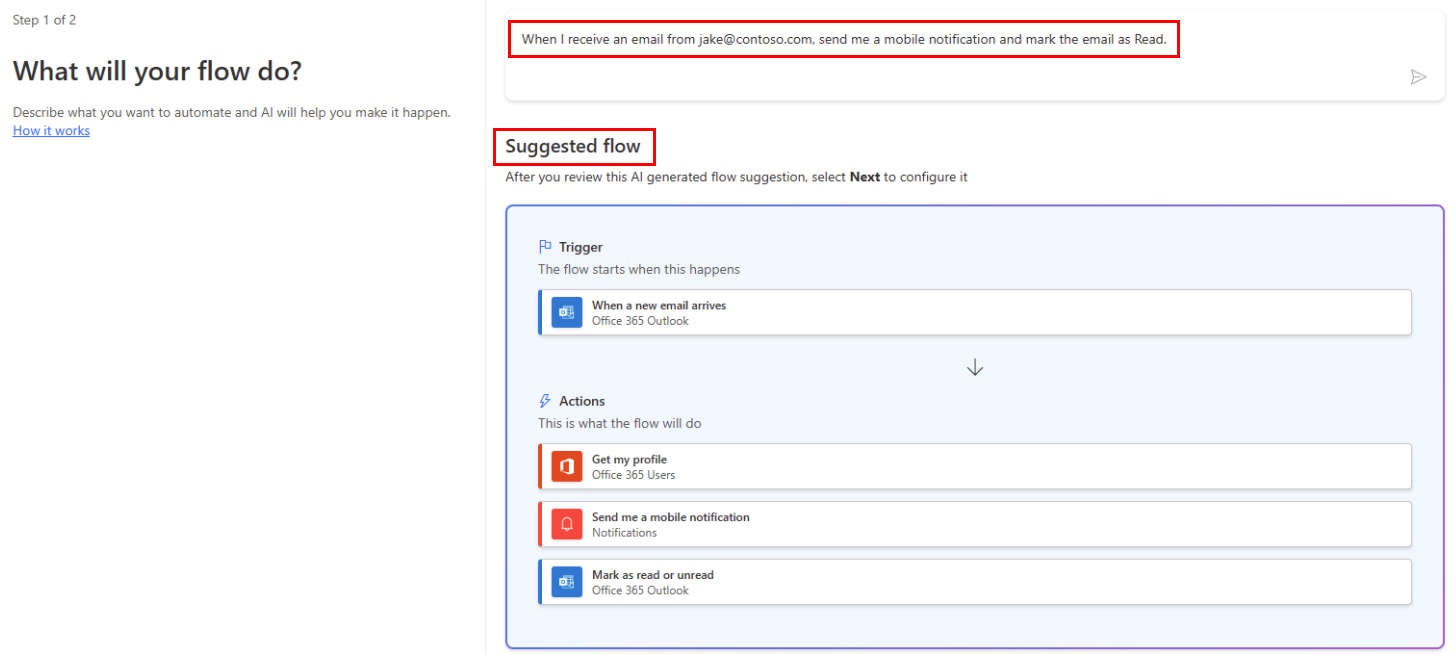
Bekijk de verbindingen en parameters voor de ontwerper.
Sla de stroom op.
Activeer een cloudstroom wanneer e-mailberichten in een specifieke map binnenkomen
Als u regels hebt waarmee e-mailberichten naar verschillende mappen worden doorgeleid op basis van bepaalde eigenschappen zoals het adres, is dit type stroom erg handig.
Notitie
Als u nog geen regel hebt die e-mails doorstuurt naar een andere map dan uw Postvak IN, maakt u deze. Bevestig dat de regel werkt door een testbericht te verzenden.
Vraag Copilot om uw stroom te maken door het volgende te typen:
Stuur mij een pushmelding en markeer de e-mail als Gelezen wanneer ik een e-mail ontvang in de map Synchronisatieproblemen.
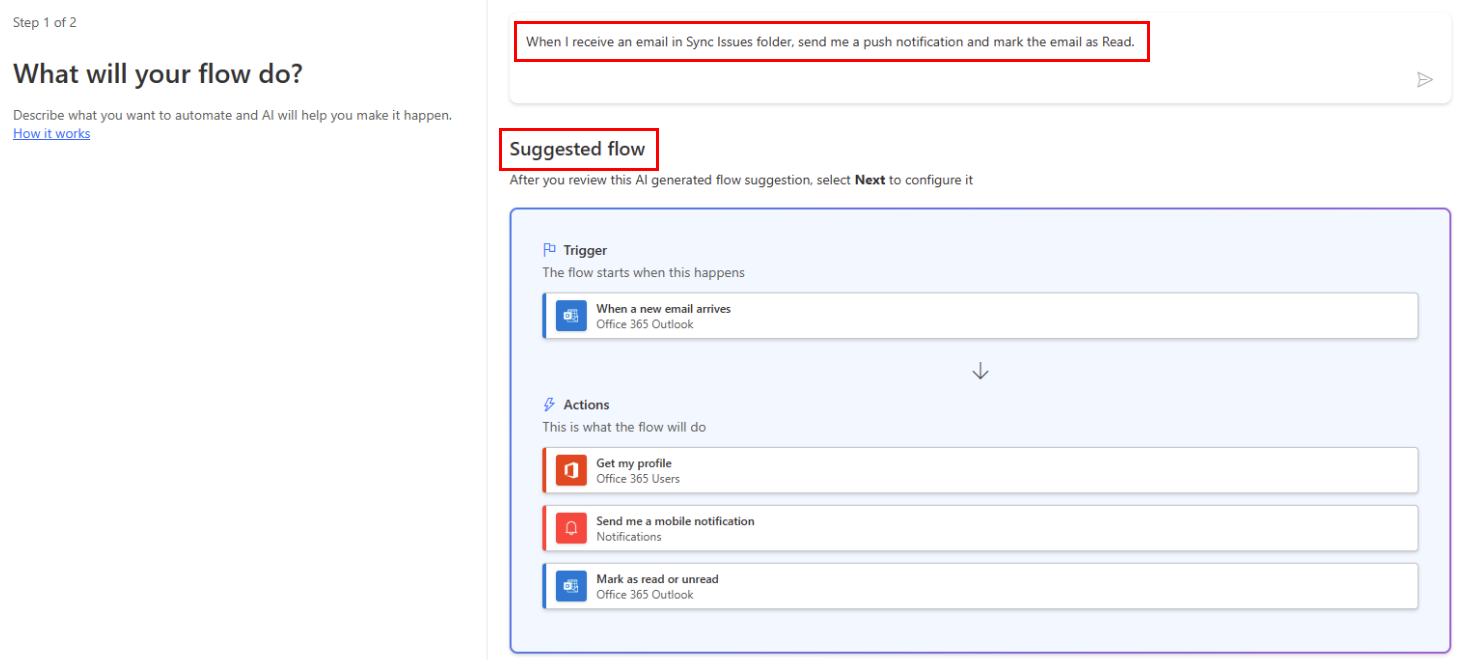
Zorg ervoor dat de map is geselecteerd in de e-mailtrigger, als dit nog niet door Copilot is toegepast.
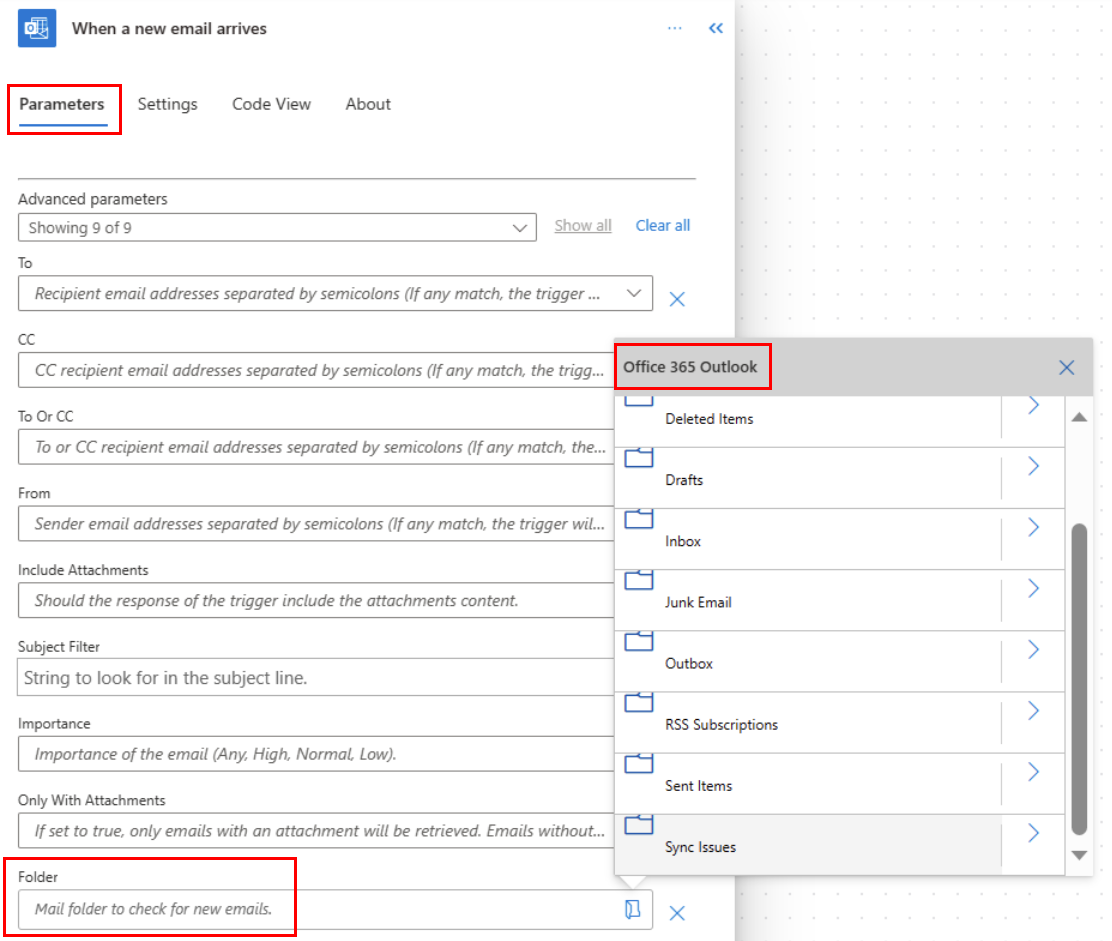
Uw stroom is gereed voor gebruik. Sla de stroom op en uw automatisering wordt uitgevoerd.
Test uw stroom door een e-mail te sturen naar de map die u hebt opgegeven.